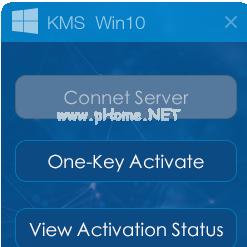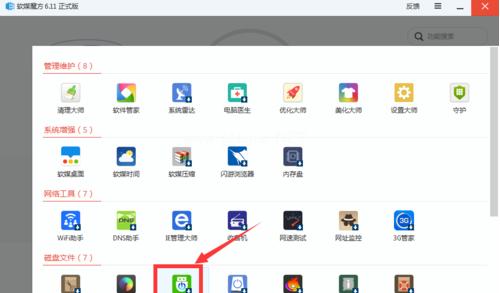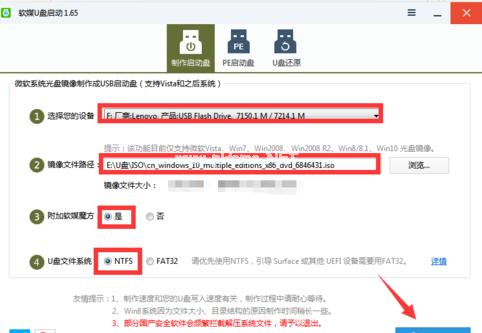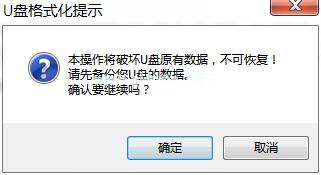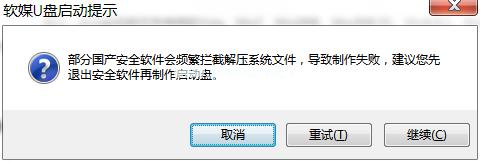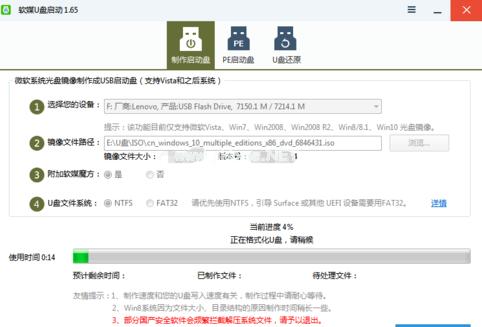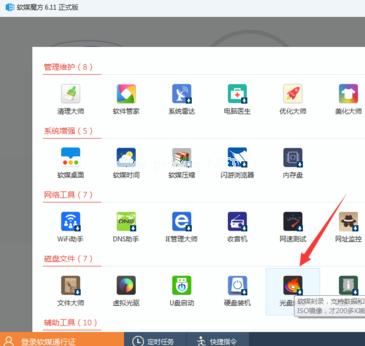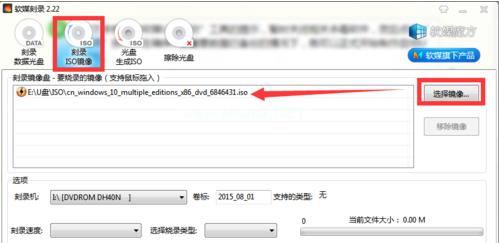本文教你win10镜像安装办法
小编近期发现有许多朋友喜欢win10系统,刚好小编最近也在关注这方面的东西。既然大家都喜欢这些东西,小编也在网上搜集了一些资料和一些自己对于这方面的一些了解。下面就让我给大家带来一些关于win10镜像安装方法,希望大家喜欢。
经过小编的调查,发现最近有好多朋友在为win10镜像安装方法而烦恼。那么小编就有点坐不住了,所以小编在这里就把他分享出来。接下来就由小编给大家带来一些图文教程。
win10镜像安装方法
对于已采用全新安装Win10正式版系统却还没有激活的用户,可以使用“KMS Win10”激活工具来实现一键激活Win10正式版系统操作。
制作Win10启动U盘或刻录DVD光盘方法:
待从以上地址获取到对应的ISO镜像文件后,从百度中搜索下载“软媒魔方”工具,从“应用大全”界面中,找到“磁盘大全”栏目中的“U盘启动”工具点击进入。
等到“U盘启动”工具启动完成后,在打开的“软媒U盘启动”界面中,点击“制作启动盘”选项卡,依次选择“U盘所在盘符”、“ISO镜像文件位置”和“U盘文件格式”,如图所示:
接下来根据“软媒U盘启动”工具的提示,暂时关闭相关杀毒软件,然后点击“继续”按钮,在确保U盘重要数据已备份的情况下,就可以正式开始制作启动U盘啦。
win10镜像(图4)
win10镜像(图5)
然后在“软媒U盘启动”工具将自动完成“U盘格式化”、“拷贝文件”等操作,耐心等待一会即可制作完成Win10启动U盘。
最后从刻录Win10DVD系统光盘的方法与制作启动U盘方法类似,只要在“应用大全”界面中,从“磁盘工具”栏目中点击“刻录光盘”按钮进入。
从打开的“刻录光盘”工具界面中,切换到“刻录ISO镜像”选项卡,点击“选择镜像”按钮选择要进行刻录的镜像文件,同时将可读写光盘放入刻录光驱中,点击“刻录ISO镜像”按钮即可。
……
下载win10系统应用使用,安卓用户请点击>>>win10系统应用
下载win10系统应用使用,IOS用户请点击>>>IOS win10系统应用
扫描二维码,直接长按扫描哦!